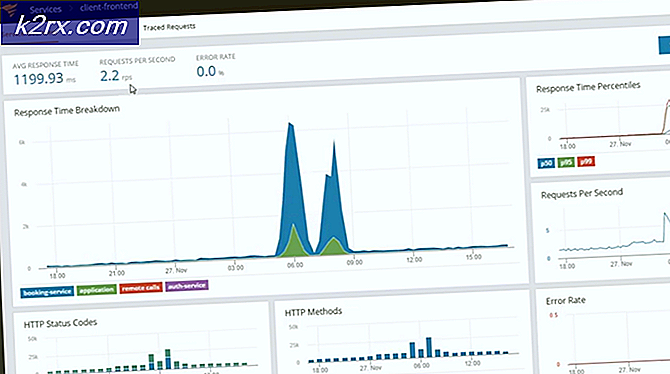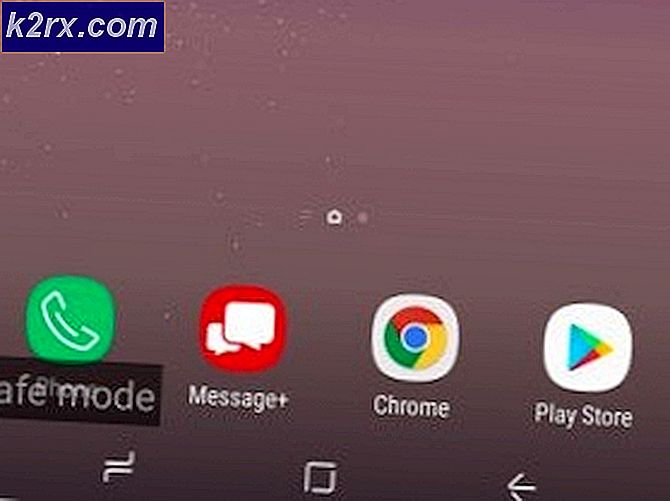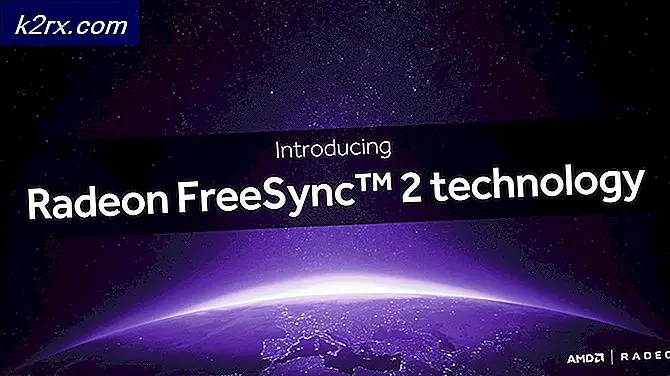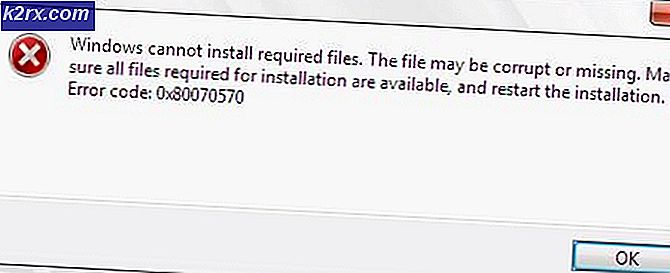Cara: Mentransfer kontak dari iPhone ke Android
Kami digunakan untuk mentransfer kontak dari satu telepon ke telepon lain dengan mengetik nomor dan Nama secara manual dalam jumlah yang tak terhitung. Atau mengirim kontak antara dua telepon dimaksudkan untuk mengirimnya melalui SMS, tapi sekarang tidak lagi. Kami memiliki smartphone kami yang mampu melakukan tugas yang membosankan dalam hitungan detik. Kami sekarang dapat mentransfer kontak dari satu ponsel ke yang lain secara instan. Hari ini saya akan mengajarkan Anda cara mentransfer kontak dari iPhone ke Android.
Berikut adalah beberapa metode termudah yang dapat Anda gunakan untuk menyelesaikan tugas ini. Mari kita bahas secara detail.
Metode 1: Mentransfer dari iCloud ke Gmail
Ini adalah metode tercepat, termudah, dan termutakhir untuk mentransfer kontak dari iPhone ke Android. Penting bahwa Anda memahami bahwa iPhone mencadangkan dan menyinkronkan semua kontak Anda ke Akun iCloud dan Android mencadangkan dan menyinkronkan semua kontak Anda ke Gmail atau Akun Google. Oleh karena itu mentransfer kontak dengan metode ini mirip dengan mentransfer kontak dari iCloud ke Akun Gmail.
Pastikan akun iCloud Anda menyinkronkan kontak Anda. Pergi ke Pengaturan >> iCloud. Dan pastikan Kontak sudah dihidupkan
Login ke akun iCloud Anda di browser Anda
Pilih Kontak
Di halaman kontak, klik pada semua kontak yang ingin Anda transfer ke ponsel android Anda.
Klik pada ikon Pengaturan pada tombol kiri halaman dan klik ekspor vCard
Ini akan mulai mengunduh file .vcf ke komputer Anda. File .vcf berisi semua informasi kontak dari iPhone Anda.
Sekarang kita perlu mengimpor kontak dari file .vcf ke Akun Google kami. Goto Google Kontak di browser Anda dengan tautan ini.
Di panel kiri Anda dapat melihat berbagai opsi. Klik
Pilih CSV atau vCard Ini akan membuka jendela file pilih. Pilih file .vcf yang diunduh dari akun iCloud Anda.
Ini akan memuat semua kontak di file vcf Anda ke akun Google Anda.
Sekarang Anda harus menyinkronkan ponsel Android Anda dengan akun Google ini untuk membuat kontak ini tersedia di ponsel Anda.
TIP PRO: Jika masalahnya ada pada komputer Anda atau laptop / notebook, Anda harus mencoba menggunakan Perangkat Lunak Reimage Plus yang dapat memindai repositori dan mengganti file yang rusak dan hilang. Ini berfungsi dalam banyak kasus, di mana masalah ini berasal karena sistem yang rusak. Anda dapat mengunduh Reimage Plus dengan Mengklik di SiniPengaturan Goto di ponsel Anda. Pilih Kontak >> Google. Pilih akun Google yang sama tempat Anda mengimpor kontak Anda. Pilih ikon bertitik tiga dan ketuk Sinkrikan Sekarang.
Sekarang kontak Anda dari akun Anda diunduh ke ponsel Anda.
Metode 2: Menggunakan aplikasi pihak ketiga
Ada berbagai aplikasi untuk mentransfer kontak dari iPhone dan Android. Salah satunya adalah Phoneswappr. Ide di balik aplikasi ini adalah untuk mengunggah kontak Anda ke basis data cloud aplikasi sehingga Anda dapat mengambilnya ke ponsel apa pun yang memasang aplikasi ini menggunakan nomor PIN yang diberikan. Silakan ikuti langkah-langkah berikut:
Unduh aplikasi ini ke iPhone Anda dari Apple Store (Tautan).
Setelah menginstal, klik Sinkronkan Kontak.
Ketuk Kirim Kontak ke Cloud. Klik Ya.
Setelah berhasil menyinkronkan kontak ke cloud, ini akan menunjukkan Anda nomor PIN enam kata. Perhatikan nomor itu.
Unduh aplikasi yang sama di Ponsel Android Anda dari Google Play Store (Tautan).
Klik Sinkronkan Kontak.
Pilih Dapatkan Kontak Dari Awan.
Masukkan PIN yang Anda catat sebelumnya dan klik
Ini akan mulai menyinkronkan kontak yang telah Anda unggah ke cloud sebelumnya.
TIP PRO: Jika masalahnya ada pada komputer Anda atau laptop / notebook, Anda harus mencoba menggunakan Perangkat Lunak Reimage Plus yang dapat memindai repositori dan mengganti file yang rusak dan hilang. Ini berfungsi dalam banyak kasus, di mana masalah ini berasal karena sistem yang rusak. Anda dapat mengunduh Reimage Plus dengan Mengklik di Sini